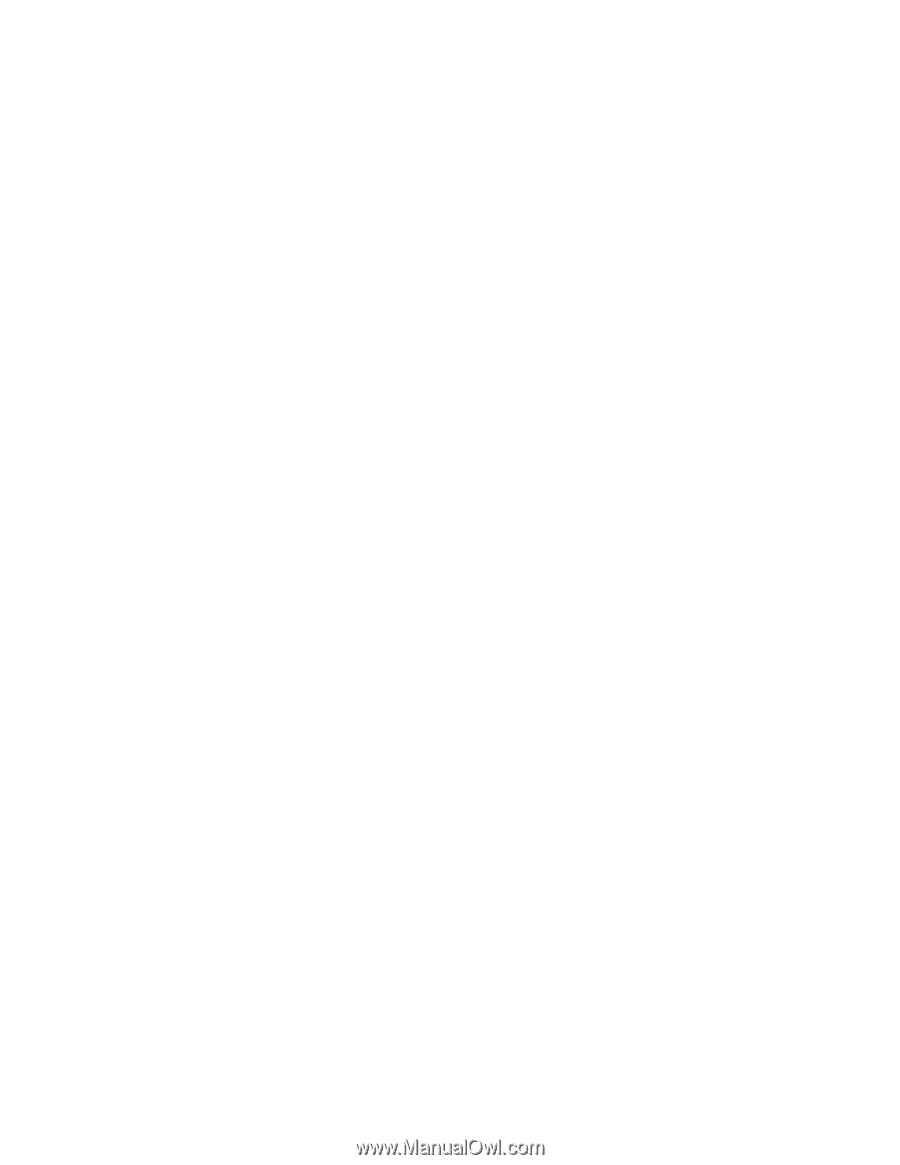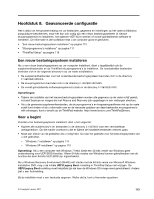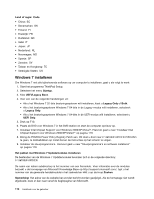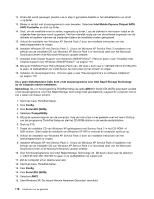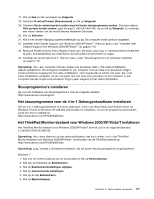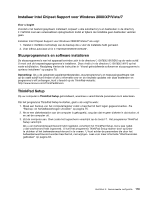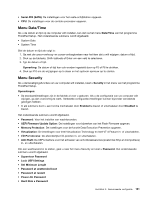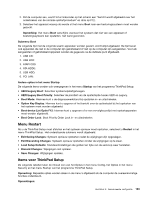Lenovo ThinkPad Edge E420 (Dutch) User Guide - Page 136
Selecteer TPFLX.ICM of TPLCD.ICM en klik op, De wizard Hardware
 |
View all Lenovo ThinkPad Edge E420 manuals
Add to My Manuals
Save this manual to your list of manuals |
Page 136 highlights
7. Klik op de tab Stuurprogramma. 8. Klik op Stuurprogramma bijwerken. 9. Selecteer Op mijn computer naar stuurprogramma's zoeken en klik daarna op Ik wil kiezen uit een lijst met apparaatstuurprogramma's op mijn computer. 10. Klik op Diskette. 11. Geef het pad C:\SWTOOLS\DRIVERS\MONITOR op voor dit INF-bestand. Klik daarna op Openen. 12. Klik op OK. 13. Controleer of het juiste type beeldscherm wordt genoemd. Is dit het geval, klik dan op Volgende. 14. Windows voltooit de installatie. Klik op Sluiten. 15. Klik op de knop Sluiten voor Eigenschappen voor Beeldscherm. 16. Klik op het tabblad Monitor op OK. 17. Klik op OK en sluit het venster Beeldscherminstellingen. Windows XP: 1. Klik met de rechtermuisknop op het bureaublad en klik in het voorgrondmenu op Eigenschappen. 2. Klik op de tab Instellingen. 3. Klik op de tab Geavanceerd. 4. Klik op de tab Monitor. 5. Selecteer Plug and Play Monitor in de lijst van beeldschermtypen. 6. Klik op Eigenschappen. 7. Kies de tab Stuurprogramma en klik op de knop Stuurprogramma bijwerken. De wizard Hardware bijwerken wordt gestart. 8. Selecteer Nee voor de verbinding met Windows Update en klik op de knop Volgende. 9. Kies Ik wil zelf kiezen (geavanceerd). 10. Klik op Volgende. 11. Kies Niet zoeken. Ik kies het stuurprogramma dat ik wil installeren. 12. Klik op Volgende. 13. Klik op Diskette. 14. Klik op Bladeren. 15. Geef C:\SWTOOLS\DRIVERS\MONITOR op als directory en selecteer TPLCD.INF. 16. Klik op OK. 17. Het systeem beeld ThinkPad Beeldscherm af. Klik op Volgende. Het systeem kopieert het ThinkPad Monitor INF-bestand en het kleurenprofiel. 18. Klik op Voltooien en vervolgens op Sluiten. 19. Klik op de tab Kleurbeheer. 20. Klik op Toevoegen. 21. Selecteer TPFLX.ICM of TPLCD.ICM en klik op Toevoegen. 22. Klik op OK en sluit het venster Eigenschappen voor Beeldscherm. 118 Handboek voor de gebruiker